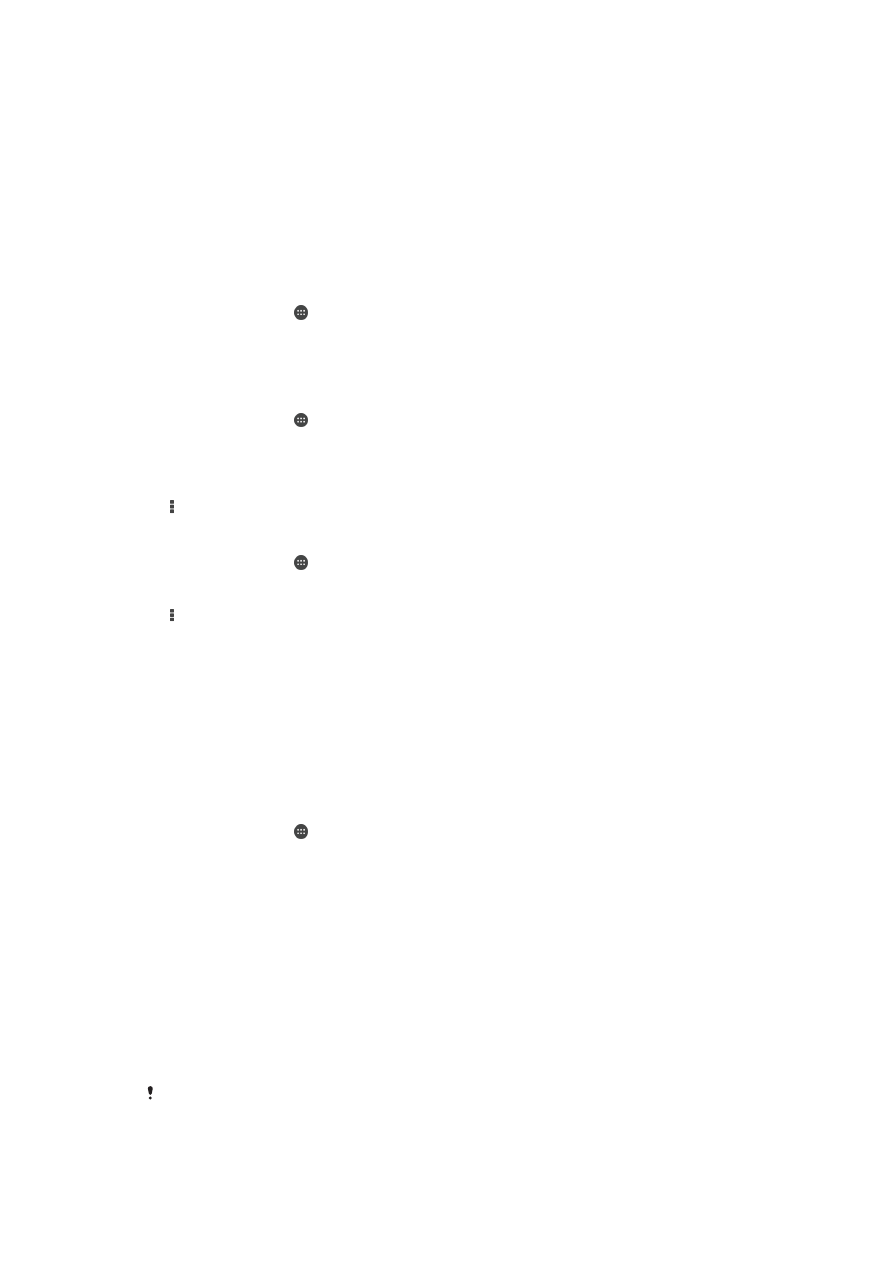
ऑनलाइन खातों के साथ ससंक्रोनाइज़ करना
ऑिल्इि ख्रों से संपकता, ईमेल कैलेंिर ईवेंट और अन्य सूचि् के स्थ अपिे डिव्इस को
शसंक्रोि्इज़ करें, उर्हरण के शलए, Gmail™ और Exchange ActiveSync, Facebook™, Flickr™
और Twitter™ रैसे ईमेल ख्रे. आप स्वर: शसंक क्यता को सकक्रय करके सभी ख्रों के शलए
स्वच्शलर रूप से िेट् शसंक्रोि्इज़ कर सकरे हैं. य् आप प्रत्येक ख्रे को मैन्युअल रूप से शसंक्रोि्इज़
कर सकरे हैं.
शसंक्रोि्इज़ेिि हेरु ऑिल्इि ख्र् सेट अप करिे के शलए
1
अपिी होम स्क्रीि से, टैप करें.
2
सेटटंग > खाता जोड़ें टैप करें, कफर उस ख्रे क् चयि करें सरसे आप रोड़ि् च्हरे हैं.
3
ख्र् बि्िे के शलए निर्देिों क् प्लि करें, य् यटर आपके प्स पहले से एक ख्र् है रो स्इि
इि करें.
ककसी ऑिल्इि ख्रे के स्थ मैन्युअल रूप से शसंक्रोि्इज़ करिे के शलए
1
अपिी होम स्क्रीि से, > सेटटंग टैप करें.
2
खाते के अंरगतार, ख्र् प्रक्र क् चयि करें, कफर उस ख्रे क् ि्म टैप करें सरसके स्थ आप
शसंक्रोि्इज़ करि् च्हरे हैं. ख्रों के स्थ शसंक्रोि्इज़ ककए र् सकिे व्ले आइटम की सूची
प्ररशितार हो र्री है.
3
उि मरों को थचस्निर करें सरन्हें आप शसंक्रोि्इज़ करि् च्हरे हैं.
4
टैप करें, कफर अभी ससंक करें टैप करें.
कोई ऑिल्इि ख्र् निक्लिे के शलए
1
अपिी होम स्क्रीि से, > सेटटंग टैप करें.
2
खाते के अंरगतार, ख्र् प्रक्र क् चयि करें, कफर उस ख्रे क् ि्म टैप करं सरसे आप
निक्लि् च्हरे हैं.
3
टैप करें, कफर खाता तनकालें टैप करें.
4
पुसष्ट करिे के शलए खाता तनकालें को पुि: टैप करें.
Microsoft® Exchange ActiveSync®
के साथ ससंक्रोनाइज़ करना
Microsoft Exchange ActiveSync
ख्रे क् उपयोग करके, आप अपिे कॉप्पोरेट ईमेल संरेि, कैलेंिर
अप्व्इंटमेंट और संपक्कों को सीिे अपिे डिव्इस पर एक्सेस कर सकरे हैं. सेट अप करिे के ब्र, आप
अपिी र्िक्री ईमेल, कैलेंडर और संपक्क अिुप्रयोगों में ढूंढ सकरे हैं.
शसंक्रोि्इज़ेिि हेरु EAS ख्र् सेट अप करिे के शलए
1
सुनिसश्चर करें कक आपके प्स अपिे िोमेि और सवतार के वववरण उपलब्ि हैं, रो कक आपके
कॉप्पोरेट िेटवकता व्यवस्थ्पक िे उपलब्ि कर्ए हैं.
2
अपिी होम स्क्रीि से, टैप करें.
3
सेटटंग> खाता जोड़ें> Exchange ActiveSync टैप करें.
4
अपि् कॉप्पोरेट ईमेल पर् और प्सविता प्रववष्ट करें.
5
अगला टैप करें. आपक् डिव्इस आपके ख्रे की र्िक्री पुिःप्र्प्र करि् प्र्रंभ करर् है.
यटर कोई ववफलर् उत्पन्ि होरी है, रो अपिे ख्रे के िोमेि और सवतार संबंिी वववरण
मैन्युअल रूप से प्रववष्ट करें और कफर अगला टैप करें.
6
आपके डिव्इस को नियंत्रिर करिे के शलए अपिे कॉप्पोरेट सवतार को अिुमर करिे हेरु ठीक टैप
करें.
7
आप अपिे डिव्इस के स्थ रो िेट् शसंक करि् च्हरे हैं उसक् चयि करें, रैसे कक संपकता और
कैलेंिर प्रववसष्टय्ँ.
8
यटर अपेकक्षर हो, डिव्इस व्यवस्थ्पक को सकक्रय करें र्कक आपके डिव्इस पर कनरपय
सुरक्ष् सुववि्ओं को नियंत्रिर करिे के शलए आपके कॉप्पोरेट सवतार को अिुमर कर सके.
उर्हरण के शलए, आप अपिे कॉप्पोरेट सवतार को प्सविता नियम और संरक्षण इिकक्रप्िि सेट
करिे की अिुमनर रे सकरे हैं.
9
सेटअप पूणता हो र्िे पर, कॉप्पोरेट ख्रे के शलए ि्म प्रववष्ट करें.
रब आप अपिे कंप्यूटर पर ककसी EAS ख्रे क् लॉथगि प्सविता पररवनरतार कररे हैं, रो आपको अपिे डिव्इस
पर EAS ख्रे में पुि: प्रवेि करि् होर् है.
34
यह इस प्रक्िि क् इंटरिेट संस्करण है। © शसफता निरी उपयोग हेरु मुट्रिर करें।
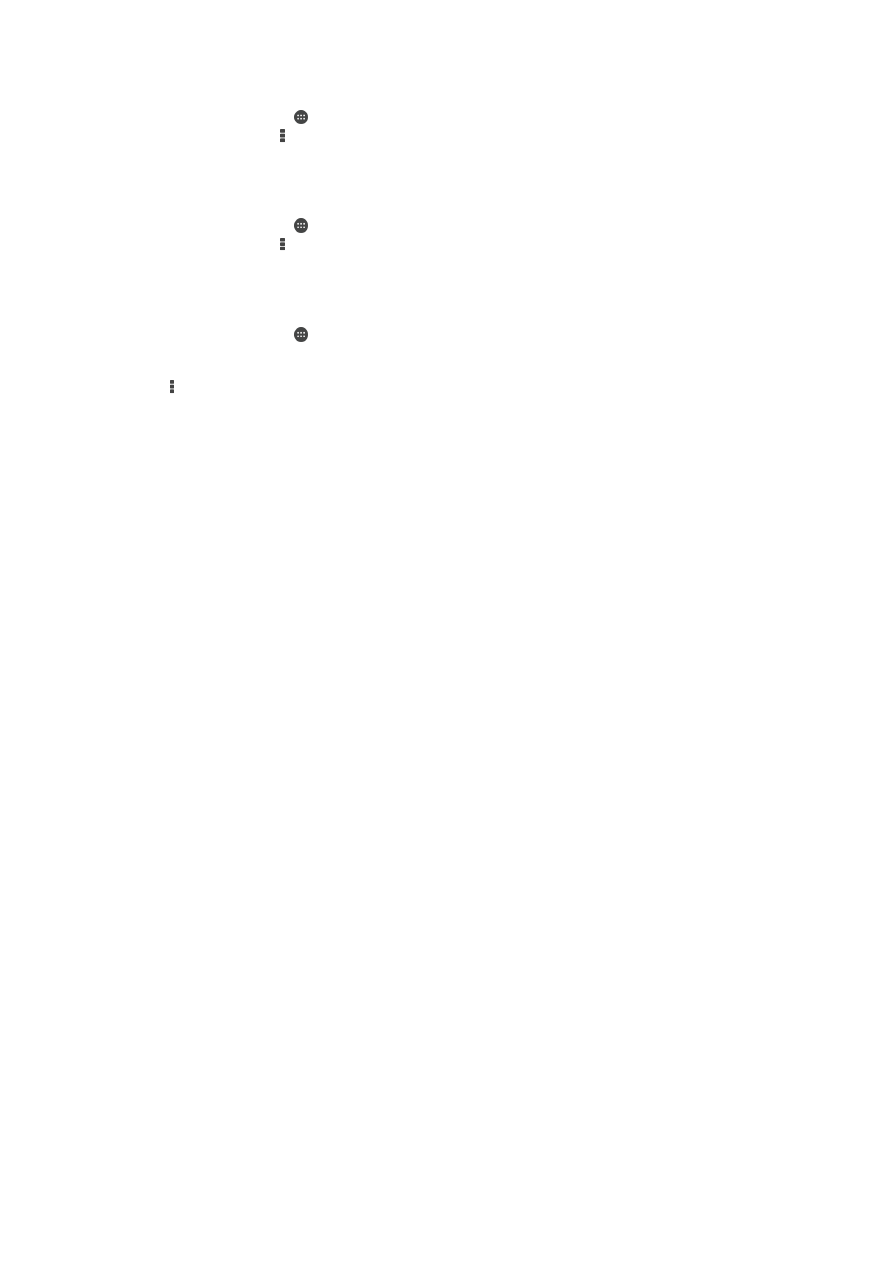
ककसी EAS ख्रे की सेटटंग्स पररवनरतार करिे के शलए
1
अपिी होम स्क्रीि से, टैप करें.
2
ईमेल टैप करें, कफर टैप करें.
3
सेटटंग टैप करें और ककसी EAS ख्रे क् चयि करें, कफर इ्छछ्िुस्र EAS ख्रे की सेटटंग्स
पररवनरतार करें.
ककसी EAS ख्रे हेरु शसंक्रोि्इज़ेिि अंरर्ल सेट करिे के शलए
1
अपिी होम स्क्रीि से, टैप करें.
2
ईमेल टैप करें, कफर टैप करें.
3
सेटटंग टैप करें और ककसी EAS ख्रे क् चयि करें.
4
फ्री्टिेंसी जाँचें > फ्री्टिेंसी जाँचें टैप करें और ककसी अंरर्ल ववकल्प क् चयि करें.
कोई EAS ख्र् निक्लिे के शलए
1
अपिी होम स्क्रीि से, > सेटटंग टैप करें.
2
खाते के अंरगतार, Exchange ActiveSync टैप करें, कफर उस EAS ख्रे क् चयि करें सरसे
आप निक्लि् च्हरे हैं.
3
टैप करें, कफर खाता तनकालें टैप करें.
4
पुसष्ट करिे के शलए खाता तनकालें को पुि: टैप करें.
35
यह इस प्रक्िि क् इंटरिेट संस्करण है। © शसफता निरी उपयोग हेरु मुट्रिर करें।